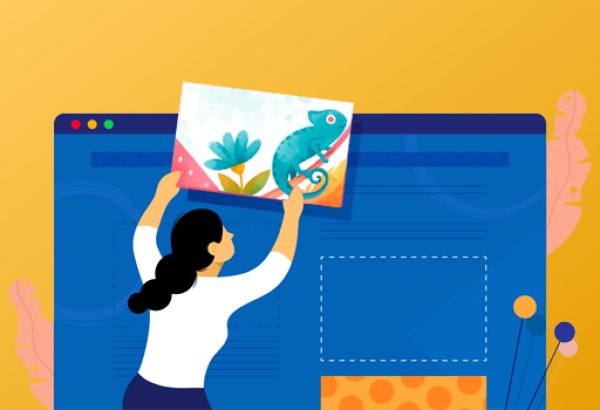نحوه پاسخ خودکار به دایرکتهای اینستاگرام
بسیاری از پیجهای تجاری برای پاسخ به سؤالات تکراری در اینستاگرام با چالشهایی روبرو هستند. برای رفع این مشکل و پاسخ سریعتر به سؤالات مردم، میتوان از از ابزارهای پاسخ خودکار به دایرکتهای اینستاگرام استفاده نمود. این ابزارها برای اکانت های شخصی غیر فعال بوده و تنها برای اکانت های تجاری فعال می باشند.
فعال سازی پیام خوشامدگویی
ارسال پیام خوشامدگویی روشی مؤثر و کاربردی برای جذب فالوور و ارتباط بهتر با مخاطبان است. برای فعال سازی این بخش در اینستاگرام، ابتدا باید بیزینس اکانت را فعال کنید و سپس در بخش تنظیمات با انتخاب گزینه بیزینس روی welcome massage ضربه بزنید. در صفحه ای که باز می شود می توانید این قابلیت را فعال نمایید.
در قسمت بعدی با انتخاب massage میتوانید پیام خوشامدگویی را به دلخواه تنظیم کنید و با بازگشت به صفحه قبلی تغییرات را ذخیره کنید.
ابزار frequently asked question
با استفاده از این ابزار میتوانید حداکثر به چهار سوالی که به طور مداوم توسط مخاطبان از شما پرسیده میشود با پاسخ آن تایپ کرده تا پیامتان به صورت اتوماتیک برای مخاطبتان ارسال گردد.
برای فعالسازی این ابزار، ابتدا وارد تنظیمات شده و سپس بیزینس را انتخاب کنید. در صفحه بعدی با انتخاب frequently asked questions صفحه ای باز می شود که گزینه ی asked question وجود دارد. در کادر question میتوان سؤالات مربوطه را نوشته و در بخش automated response پاسخ خود را تایپ کنید و در نهایت تغییرات را ذخیره نمایید. در صفحه ی باز شده با فعال سازی گزینه Show questions می توانید سؤالات متداول را مشاهده کنید و در قسمت question با انتخاب گزینه add question می توانید سؤال و پاسخ بیشتری را اضافه نمایید.
آشنایی با ابزار Saved replies
این قابلیت به افرادی که دارای پیجهای تجاری هستند کمک میکند تا پیامهای خود را به دلخواه تنظیم کنند و به عنوان پیش نویس در این قسمت ذخیره نمایند. برای استفاده از این پیام کافیست به دایرکتی که قصد پاسخ دهی به آن را دارید، مراجعه کرده و برخی از کلمات پیام سیو شده را تایپ کنید تا پیام به طور کامل برای شما نمایش داده شود.
برای فعالسازی این بخش همانند سایر روشهای قبلی در بخش تنظیمات، وارد بخش بیزینس شده و بر روی گزینه saved replies کلیک کنید. در صفحه باز شده respond instantly نشان داده می شود. در گوشه ی سمت راست و بالا با انتخاب گزینه new saved replies میتوان اولین پیام پیش نویس را تایپ کرده و ذخیره نمود. برای استفاده از این پیام در دایرکت باید آدرسی برای پیام مورد نظر انتخاب کنیم. به این منظور در قسمت massage کلمهای از متن را short cut می کنیم تا به عنوان آدرس مورد نظر به کاربرد شود.